
Kilka lat temu firma Apple opracowała i M4V format pliku wideo, który ma być używany w plikach wideo iTunes. Ten format pliku wideo jest kontenerem wideo, ponieważ umożliwia osadzanie wielu lub kilku strumieni danych w jednym pliku. Może to również obejmować metadane identyfikujące te strumienie i kilka innych szczegółów.
Podsumowując, M4V to format do odtwarzania. Z drugiej strony, WinOdtwarzacz multimedialny dows jest domyślnym odtwarzaczem audio i wideo dla każdego Windows urządzenie i może obsługiwać kilka formatów odtwarzania. Ale najważniejsze pytanie brzmi: jak odtwarzaj M4V na Winłajdaki Odtwarzacz multimedialny.
Artykuł ten podzielony jest na dwie ważne części, pierwsza część rozwieje wątpliwości, odpowiadając na pytanie, czy możliwe jest granie w M4V na Windows. A część druga odpowie na pytanie o ból głowy, jak grać w M4V na Windows Media Player. Otrzymasz również pewne informacje wewnętrzne na temat najlepszego oprogramowania i aplikacji do konwersji wideo.
Przewodnik po zawartości Część 1. Czy WinCzy dows Media Player obsługuje format M4V?Część 2. Jak konwertować pliki M4V do WinZgodne formaty Dows?Część 3. Wniosek
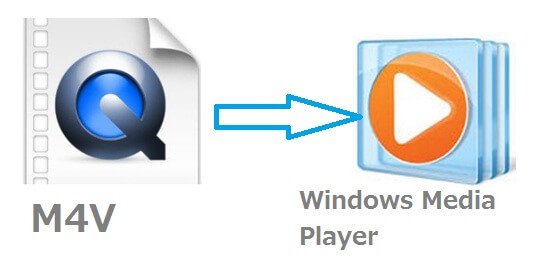
Odpowiedź brzmi TAK, możesz grać w M4V na Windows Media Player, ale pod jednym warunkiem. Plik wideo M4V musi być wolny od DRM. WinOdtwarzacz multimedialny dows obsługuje wiele formatów plików wideo, w tym M4V. Jeśli jednak plik M4V ma zabezpieczenie DRM, nie będzie można go odtworzyć w systemie Windows.
Format pliku wideo M4V został opracowany przez firmę Apple w taki sam sposób, jak format pliku MP4. Różnica między mp4 i M4V polega na tym, że M4V może mieć ochronę DRM, która zapobiega nieautoryzowanemu kopiowaniu lub edytowaniu plików M4V w iTunes. Pliki M4V można odtwarzać w iTunes tylko przy użyciu konta iTunes, za pomocą którego zakupiono plik.
M4V to format pliku kontenera wideo, który można odtwarzać na innych odtwarzaczach multimedialnych oprócz Windows Media Player, o ile plik nie ma ochrony DRM. Przykładami tych innych odtwarzaczy multimedialnych są VLC media player, media player classic, RealPlayer, Nero Showtime i wiele innych. Ten format pliku wideo można również odtwarzać w systemie operacyjnym Android za pomocą jego odtwarzacza multimedialnego.
Z drugiej strony nie wszystkie odtwarzacze multimedialne obsługują format plików wideo M4V. Dzieje się tak, ponieważ pliki M4V są czasami kodowane za pomocą kodeka plików audio AC3, który nie jest wyrównany dla formatu pliku mp4.
Aby móc grać w M4V Windows (plik z zabezpieczeniem DRM), musisz usunąć zabezpieczenie DRM lub przekonwertować plik na format obsługiwany przez Windows Media Player. Musisz użyć profesjonalnego narzędzia do konwersji, aby wykonać tę pracę. Niektóre źródła podają, że możesz zmienić rozszerzenie nazwy pliku M4V na mp4 i będzie on odtwarzany na Windows Media Player. Jednak druga metoda nie zawsze zadziała, więc użyj pierwszej metody, która jest najpewniejsza.
W części pierwszej powyżej możesz zobaczyć, w jaki sposób możesz grać w M4V na Windows Media Player jest taki, że plik M4V musi być wolny od DRM. Więc w przypadku pliku chronionego DRM, musisz przekonwertować go na Winformat zgodny z dows przy użyciu oprogramowania i aplikacji konwertujących wideo. Na rynku dostępnych jest kilka aplikacji konwertujących wideo, niektóre są bezpłatne, a inne można kupić.
Oto dziesięć najlepszych konwerterów wideo; WinKonwerter wideo X HD, konwerter wideo FonePaw, program do pobierania ByClick, iDealshare VideoGo, VideoProc, DumpMedia Konwerter wideo, Konwerter wideo Leawo, iTubeGo, Konwerter wideo Aiseesoft i Wondershare Uniconverter.
Wszystkie powyższe aplikacje mają szczególne cechy, które plasują je w pierwszej dziesiątce listy. Po pierwsze, dobry konwerter wideo musi generować dobrej jakości wyjście bez utraty zawartości. Wtedy powinien być łatwy w instalacji i obsłudze (przyjazny dla użytkownika). Aby obsługiwać oprogramowanie konwertera wideo, należy włożyć minimalny wysiłek. Oprogramowanie musi również mieć dobrą szybkość konwersji 5X i wyższą, każda prędkość poniżej 5X jest zbyt wolna.
Aplikacja musi także obsługiwać kilka plików jednocześnie, co pozwala zaoszczędzić czas. A najważniejszą cechą jest to, że aplikacja musi być w stanie przekonwertować na kilka formatów plików wideo. I wreszcie, dobry konwerter wideo musi być kompatybilny z kilkoma systemami operacyjnymi.
Wśród dziesięciu najlepszych programów do konwersji wideo powyżej jest DumpMedia Konwerter wideo który zajmuje szóste miejsce, ale powinien znajdować się na szczycie listy. Dzieje się tak, ponieważ to oprogramowanie może konwertować plik wideo na szeroką gamę formatów wideo, takich jak AVI, FLV, MOV, 3GP, MP4 i wiele innych. Na przykład możesz przekonwertować pliki MP4 na WMV. Pozwala także zwiększyć jakość wideo z rozdzielczości SD do HD.
Krok 1. Pobierz i zainstaluj program na swoim komputerze, możesz wybrać bezpłatną wersję próbną lub ją kupić.
Darmowe pobieranie Darmowe pobieranie
Krok 2. Uruchom program. Po otwarciu kliknij „Dodaj pliki”. Powinieneś wybrać plik/pliki wideo M4V, które chcesz przekonwertować.

Krok 3. Teraz wybierz żądany format wyjściowy z długiej listy różnych formatów. Zaleca się jednak wybór formatów wysokiej jakości, takich jak FLV, MP4, MKV, MOV, AVI i WAV.

Krok 4. Kliknij przycisk „Konwertuj” u dołu, a aplikacja wykona swoje zadanie.

Na powyższym zdjęciu widać, że można grać w M4V Windows Media Player, o ile plik wideo jest wolny od DRM. Jednak pliki wideo M4V, które mają ochronę DRM, można przekonwertować do formatu zgodnego z Windows Media Player. Jest to możliwe dzięki oprogramowaniu i aplikacji do konwersji wideo.
Najlepszy konwerter wideo to DumpMedia Konwerter wideo, który wykonuje pracę w kilka sekund i zapewnia wysokiej jakości wyjście. Oprócz konwersji ta aplikacja może służyć do edycji wideo. Na przykład możesz go użyć do regulacji jasności wideo i sterowania głośnością. Może również wyciąć film i połączyć go z innym filmem. I wreszcie, może dodawać znaki wodne i teksty do wideo. Pamiętaj, że nie usuwaj ani nie próbuj usuwać ochrony DRM z filmu w celach komercyjnych, ponieważ jest to niezgodne z ustawą Digital Millennium Copyright Act (DMCA).
